Artikelkatalog
hood.discountKärnteamet släppte WordPress 2018 den 12 december 7, och Gutenberg kommer att vara standardredigeraren, som kommer att ersätta den traditionella WordPress-redigeraren.
Även om Gutenberg ser väldigt avancerad ut, tycker många användare att det är väldigt obekvämt jämfört med traditionell redigering.
Den klassiska redigeraren har ersatts av version 5.0, hur kan jag inaktivera Gutenberg och behålla den klassiska WordPress-redigeraren?

Vad är Gutenberg?
Gutenberg är den obligatoriska WordPress-redigeraren designad för att modernisera WordPress-skrivupplevelsen.
Den försöker agera som ett plugin för sidbyggare, så att du kan dra och släppa objekt i ett inlägg eller en sida.
Målet är att ge en mer flexibel och unik layout när man skapar rikt multimediainnehåll för användare.
Sedan WordPress 4.9.8 har WordPress kärnteam släppt en testversion av Gutenberg ▼
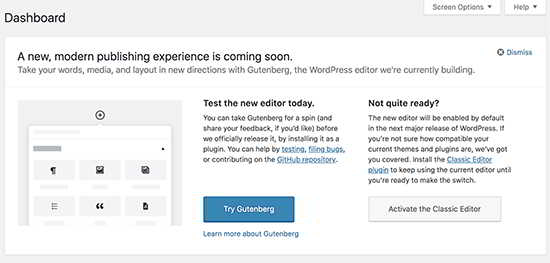
- Syftet med den här länken är att få feedback från miljontals WordPress-användare och förbereda sig för Gutenbergs första release.
Med lanseringen av WordPress version 5.0 kommer Gutenberg att bli standardredigeraren för WordPress.
Varför inaktivera Gutenberg-redigeraren?
Att döma av den nuvarande situationen tycker många användare att Gutenberg inte är lätt att använda.
På den officiella WordPress-pluginsidan är genomsnittet för Gutenberg-pluginet 2 XNUMX/XNUMX stjärnor, vilket förklarar allt.
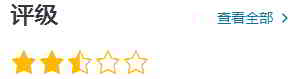
Hur man inaktiverarGutenberg Redaktör?
Trots floden av negativa recensioner arbetar WordPress-kärnteamet hårt för att göra Gutenberg till standardredigeraren i WordPress 5.0.
Detta oroar många användare som vill ha ett alternativ att inaktivera Gutenberg och behålla den klassiska redigeraren.
Lyckligtvis kan vi användaWordPress pluginlös detta problem.
Metod 1: Använd insticksprogrammet Classic Editor
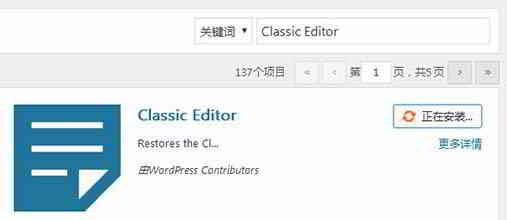
- Använd plugin-programmet Classic Editor, utvecklat och underhållet av WordPress-kärnutvecklare
steg 1:Installera och aktivera insticksprogrammet Classic Editor direkt i bakgrunden.
- Ingen inställning krävs, när den är aktiverad inaktiveras Gutenberg-redigeraren.
- Denna plugin kan ställas in för att behålla Gutenberg- och Classic-redigerarna.
第 2 步:Gå tillWordPress bakgrundsinställningar → skrivasida.
steg 3:Markera alternativet under "Inställningar för klassisk redigerare" ▼
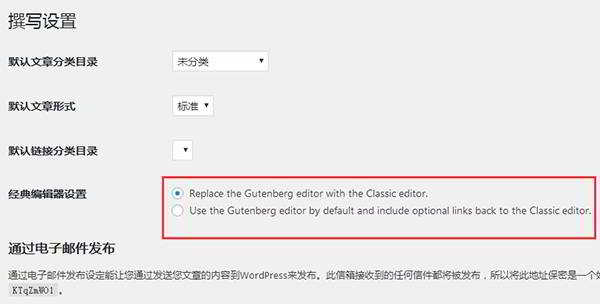
Metod 2: Använd Inaktivera Gutenberg-plugin
Om du har många kolumnistanvändare på din webbplats, kanske de har olika redaktörsvanor, kommer deras val att vara annorlunda.
Detta plugin fungerar om du vill inaktivera Gutenberg för vissa användare och artikeltyper.
steg 1:Installera och aktivera Inaktivera Gutenberg-plugin
- Du måste installera och aktivera insticksprogrammet Disable Gutenberg.
steg 2:Konfigurera plugin-programmet
Klick "Inställningar → Inaktivera Gutenberg” och spara ▼
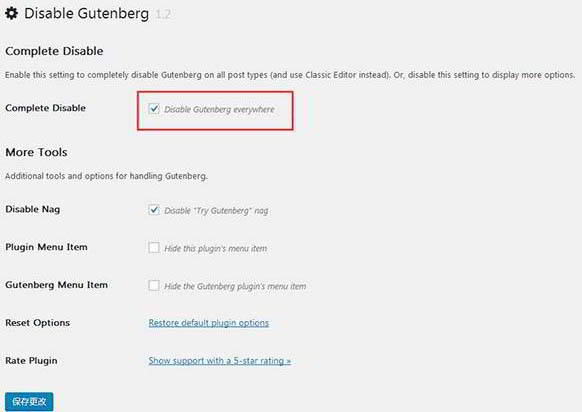
- Som standard inaktiverar plugin Gutenberg för alla användare på webbplatsen.
- Men om du vill ange att vissa typer av användare och artikeltyper är inaktiverade, måste du avmarkera alternativet "Complete Disable".
Efter avbrytning kommer fler alternativ att visas för att selektivt inaktivera Gutenberg, till exempel: enskilda artiklar, artikeltyper, temamallar eller specifika användare ▼
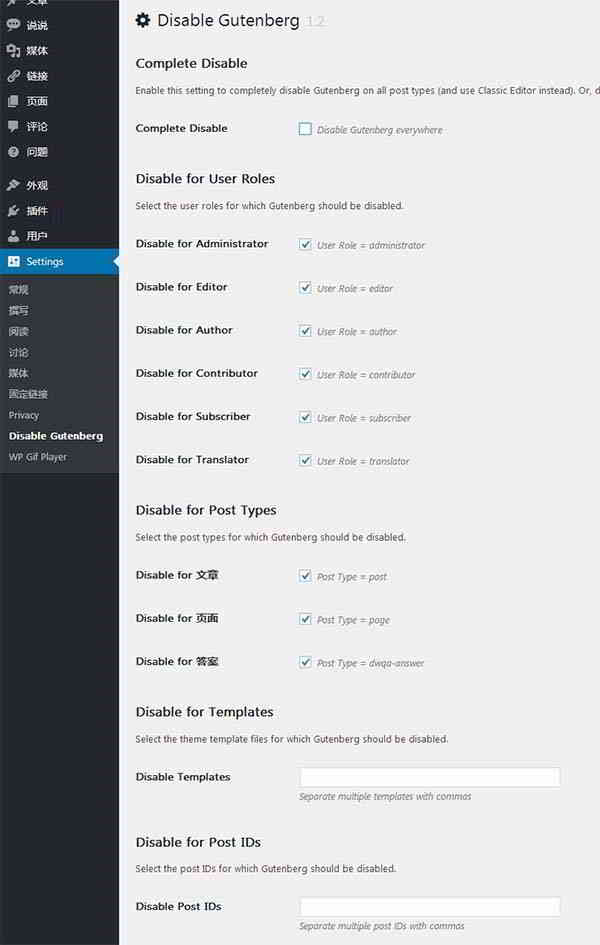
Om du upptäcker att du använder ett WordPress-plugin som inte är kompatibelt med Gutenberg, och du vill använda Gutenberg i andra delar av din webbplats, kommer detta plugin att lösa ditt problem.
Inaktivera Gutenberg-redigeringskoden
Så här byter du tillbaka till den tidigare redigeraren utan att inaktivera plugin-programmet.
Lägg till följande kod till den aktuella temafunktionsmall functions.php-fil▼
//禁用Gutenberg编辑器
add_filter('use_block_editor_for_post', '__return_false');- Naturligtvis vill du ha fler alternativ, du kan installera plugin ovan.
iWordPress backendEfter att ha inaktiverat Gutenberg-redigeraren kommer frontend fortfarande att ladda de relevanta stilfilerna...
För att förhindra att gränssnittet laddar stilfiler måste du lägga till kod▼
//防止前端加载样式文件 remove_action( 'wp_enqueue_scripts', 'wp_common_block_scripts_and_styles' );
- Enligt de officiella WordPress-instruktionerna kommer Classic Editor-koden att fortsätta att integreras i 2021.
- Men du behöver inte oroa dig för det, det kommer att finnas en komplett uppsättning av Classic Editor editor plugins som du kan välja mellan i framtiden.
Hope Chen Weiliang blogg ( https://www.chenweiliang.com/ ) shared Hur inaktiverar jag WordPress Gutenberg?Stäng av Gutenberg Editor Plugin" för att hjälpa dig.
Välkommen att dela länken till denna artikel:https://www.chenweiliang.com/cwl-1895.html
För att låsa upp fler dolda knep🔑, välkommen att gå med i vår Telegram-kanal!
Dela och gilla om du gillar det! Dina delningar och gilla-markeringar är vår fortsatta motivation!
